您需为一方认证的云网关产品导入设备认证信息来创建云网关设备,用于真实设备接入物联网平台时认证连接。本文介绍导入设备认证信息的具体步骤。
前提条件
已添加云网关并成功创建一方认证的云网关产品。具体操作,请参见创建云网关产品(SL 651)。
使用限制
部分产品需批量导入设备认证信息进行设备创建,不支持单个创建设备:
MQTT型企业版实例的所有产品。批量导入设备信息的操作,请参见批量添加设备。
尊享型企业版实例的云网关关联产品。批量导入设备信息的操作,请参见批量添加设备(MQTT)、批量添加设备(GB/T 32960)、批量添加设备(JT/T 808)和创建云网关设备(SL 651)。
背景信息
三方认证的云网关创建成功后,设备首次建立连接时,物联网平台会根据FC认证函数中认证设备的请求参数
telemetryAddress值作为设备名称,自动创建对应的设备进行认证接入。一方认证的云网关创建成功后,需您在物联网平台导入设备认证信息来创建云网关设备。具体操作,请参见下文。
批量添加设备
登录物联网平台控制台。
在实例概览页面,单击目标尊享型实例。
在左侧导航栏选择,找到已创建的云网关产品,单击右侧操作栏的管理设备。
在设备页面,单击批量添加。
在批量添加设备对话框,单击下载.csv模板下载表格模板。
在模板中填写遥测站地址
telemetryAddress和设备密码Password,然后保存文件。遥测站地址和设备密码的具体格式,请参见水文监测数据通信规约SL 651-2014中的6.2.3.2节。telemetryAddress:String类型。使用5字节BCD码,首字节为00,后4字节按照SL 502规定执行。例如遥测站地址为12345678,最终telemetryAddress为"12345678"。Password:String类型。使用2字节HEX码。例如126,126转换成HEX码为"7e7e"。
回到批量添加设备对话框,单击上传文件,将填好的表格上传至物联网平台控制台,单击确认。
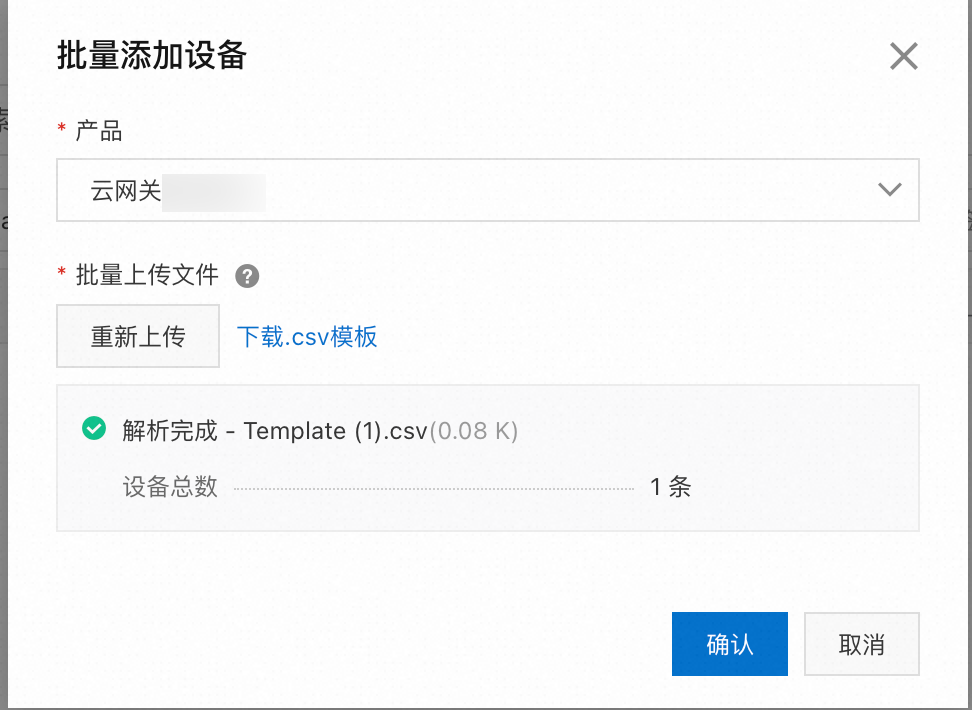
若批量上传的设备列表中有不合法的输入信息,将出现错误提示。请单击下载不合法列表,查看不合法的输入信息,并进行修正,再重新上传文件。
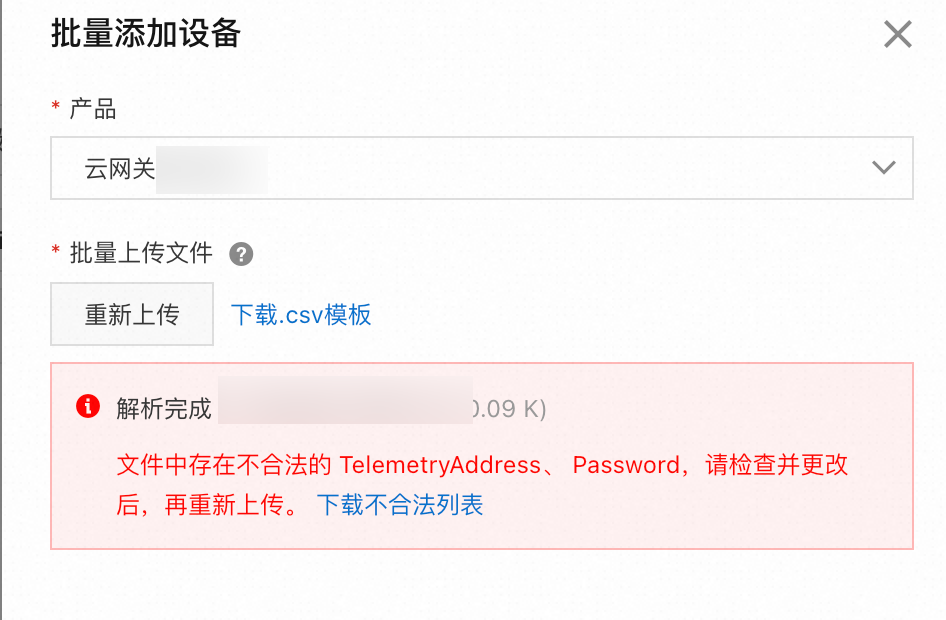
执行结果
设备身份导入成功后,物联网平台会以上传的telemetryAddress值,作为设备名称创建对应设备,设备列表显示已创建的设备信息。

后续操作
创建云网关设备完成后,需更新设备的接入域名:
若设备已配置接入域名,可配置CNAME解析到云网关连接域名(云网关URL)。域名解析详细操作,请参见云解析DNS。
若设备未配置接入域名,需将云网关URL配置到设备中。
云网关URL获取方法,请参见查看云网关。
云网关设备接入物联网平台后实现通信的详细说明,请参见消息通信说明。
- 本页导读 (1)